2020 OPEL MOVANO_B USB
[x] Cancel search: USBPage 167 of 367
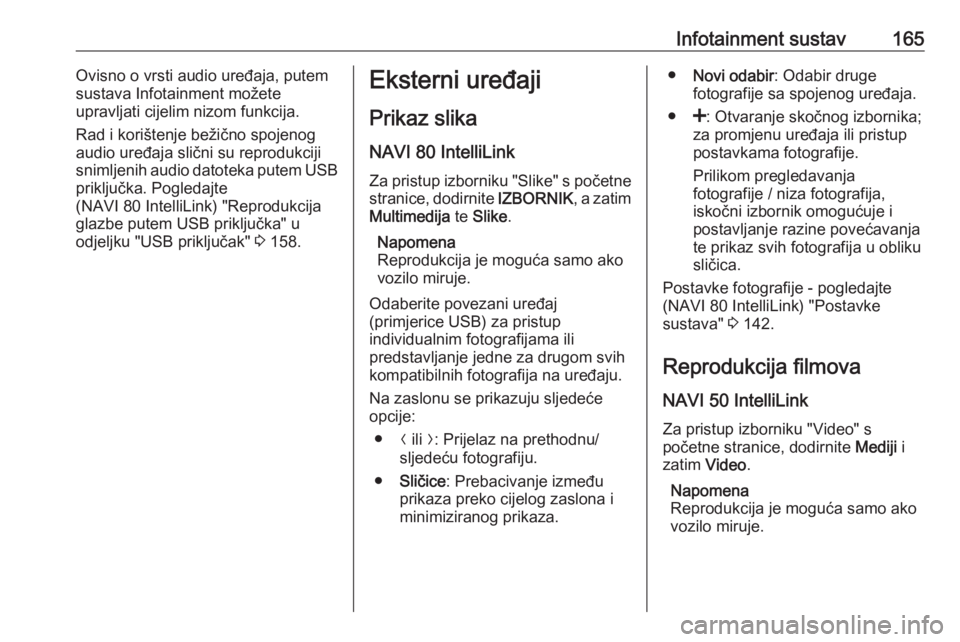
Infotainment sustav165Ovisno o vrsti audio uređaja, putem
sustava Infotainment možete
upravljati cijelim nizom funkcija.
Rad i korištenje bežično spojenog audio uređaja slični su reprodukciji
snimljenih audio datoteka putem USB
priključka. Pogledajte
(NAVI 80 IntelliLink) "Reprodukcija glazbe putem USB priključka" u
odjeljku "USB priključak" 3 158.Eksterni uređaji
Prikaz slika NAVI 80 IntelliLink
Za pristup izborniku "Slike" s početne stranice, dodirnite IZBORNIK, a zatim
Multimedija te Slike .
Napomena
Reprodukcija je moguća samo ako
vozilo miruje.
Odaberite povezani uređaj
(primjerice USB) za pristup
individualnim fotografijama ili
predstavljanje jedne za drugom svih kompatibilnih fotografija na uređaju.
Na zaslonu se prikazuju sljedeće
opcije:
● N ili O: Prijelaz na prethodnu/
sljedeću fotografiju.
● Sličice : Prebacivanje između
prikaza preko cijelog zaslona i
minimiziranog prikaza.● Novi odabir : Odabir druge
fotografije sa spojenog uređaja.
● <: Otvaranje skočnog izbornika;
za promjenu uređaja ili pristup
postavkama fotografije.
Prilikom pregledavanja
fotografije / niza fotografija,
iskočni izbornik omogućuje i
postavljanje razine povećavanja
te prikaz svih fotografija u obliku
sličica.
Postavke fotografije - pogledajte
(NAVI 80 IntelliLink) "Postavke
sustava" 3 142.
Reprodukcija filmova
NAVI 50 IntelliLink
Za pristup izborniku "Video" s
početne stranice, dodirnite Mediji i
zatim Video.
Napomena
Reprodukcija je moguća samo ako
vozilo miruje.
Page 168 of 367
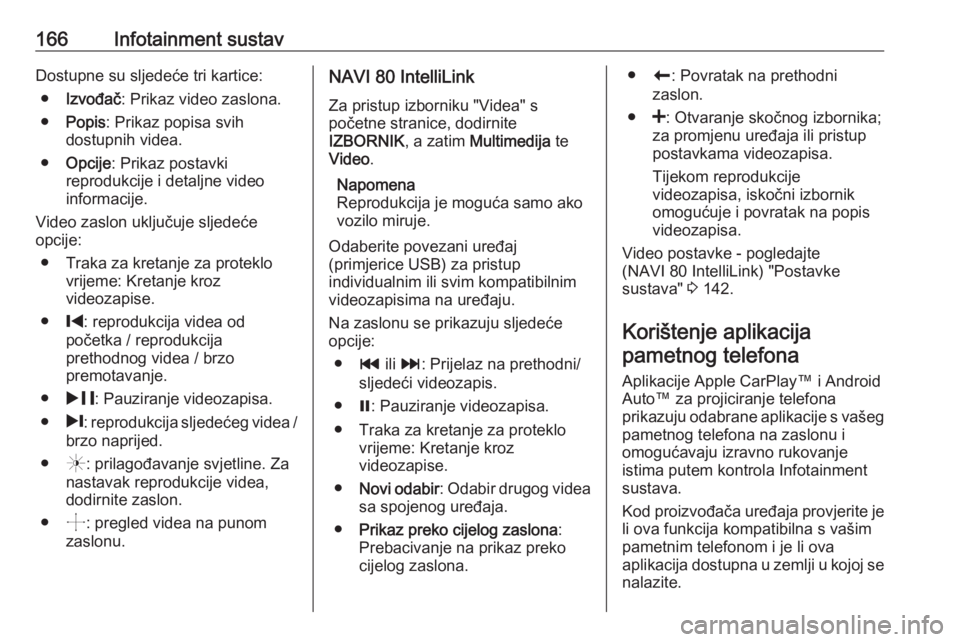
166Infotainment sustavDostupne su sljedeće tri kartice:● Izvođač : Prikaz video zaslona.
● Popis : Prikaz popisa svih
dostupnih videa.
● Opcije : Prikaz postavki
reprodukcije i detaljne video
informacije.
Video zaslon uključuje sljedeće
opcije:
● Traka za kretanje za proteklo vrijeme: Kretanje kroz
videozapise.
● %: reprodukcija videa od
početka / reprodukcija
prethodnog videa / brzo
premotavanje.
● & : Pauziranje videozapisa.
● /: reprodukcija sljedećeg videa /
brzo naprijed.
● (: prilagođavanje svjetline. Za
nastavak reprodukcije videa,
dodirnite zaslon.
● ): pregled videa na punom
zaslonu.NAVI 80 IntelliLink
Za pristup izborniku "Videa" s
početne stranice, dodirnite
IZBORNIK , a zatim Multimedija te
Video .
Napomena
Reprodukcija je moguća samo ako
vozilo miruje.
Odaberite povezani uređaj
(primjerice USB) za pristup
individualnim ili svim kompatibilnim
videozapisima na uređaju.
Na zaslonu se prikazuju sljedeće
opcije:
● t ili v : Prijelaz na prethodni/
sljedeći videozapis.
● =: Pauziranje videozapisa.
● Traka za kretanje za proteklo vrijeme: Kretanje kroz
videozapise.
● Novi odabir : Odabir drugog videa
sa spojenog uređaja.
● Prikaz preko cijelog zaslona :
Prebacivanje na prikaz preko
cijelog zaslona.● r: Povratak na prethodni
zaslon.
● <: Otvaranje skočnog izbornika;
za promjenu uređaja ili pristup
postavkama videozapisa.
Tijekom reprodukcije
videozapisa, iskočni izbornik omogućuje i povratak na popis
videozapisa.
Video postavke - pogledajte
(NAVI 80 IntelliLink) "Postavke sustava" 3 142.
Korištenje aplikacija pametnog telefona
Aplikacije Apple CarPlay™ i Android
Auto™ za projiciranje telefona
prikazuju odabrane aplikacije s vašeg
pametnog telefona na zaslonu i
omogućavaju izravno rukovanje
istima putem kontrola Infotainment
sustava.
Kod proizvođača uređaja provjerite je li ova funkcija kompatibilna s vašim
pametnim telefonom i je li ova
aplikacija dostupna u zemlji u kojoj se nalazite.
Page 169 of 367
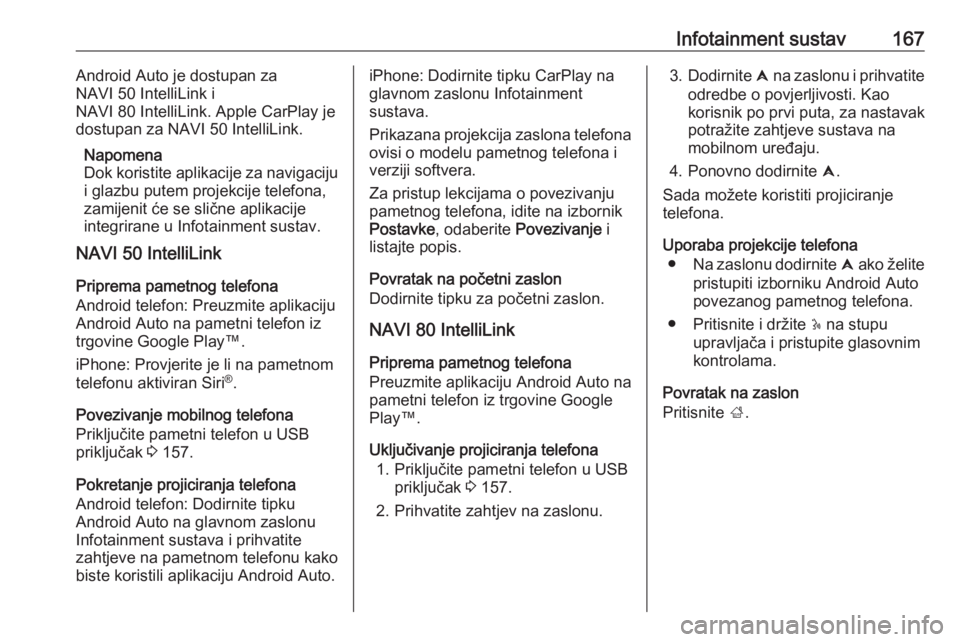
Infotainment sustav167Android Auto je dostupan za
NAVI 50 IntelliLink i
NAVI 80 IntelliLink. Apple CarPlay je
dostupan za NAVI 50 IntelliLink.
Napomena
Dok koristite aplikacije za navigaciju
i glazbu putem projekcije telefona,
zamijenit će se slične aplikacije
integrirane u Infotainment sustav.
NAVI 50 IntelliLink
Priprema pametnog telefona
Android telefon: Preuzmite aplikaciju Android Auto na pametni telefon iz
trgovine Google Play™.
iPhone: Provjerite je li na pametnom
telefonu aktiviran Siri ®
.
Povezivanje mobilnog telefona
Priključite pametni telefon u USB
priključak 3 157.
Pokretanje projiciranja telefona
Android telefon: Dodirnite tipku
Android Auto na glavnom zaslonu
Infotainment sustava i prihvatite
zahtjeve na pametnom telefonu kako
biste koristili aplikaciju Android Auto.iPhone: Dodirnite tipku CarPlay na
glavnom zaslonu Infotainment
sustava.
Prikazana projekcija zaslona telefona ovisi o modelu pametnog telefona i
verziji softvera.
Za pristup lekcijama o povezivanju
pametnog telefona, idite na izbornik
Postavke , odaberite Povezivanje i
listajte popis.
Povratak na početni zaslon
Dodirnite tipku za početni zaslon.
NAVI 80 IntelliLink
Priprema pametnog telefona
Preuzmite aplikaciju Android Auto na
pametni telefon iz trgovine Google
Play™.
Uključivanje projiciranja telefona 1. Priključite pametni telefon u USB priključak 3 157.
2. Prihvatite zahtjev na zaslonu.3. Dodirnite û na zaslonu i prihvatite
odredbe o povjerljivosti. Kao
korisnik po prvi puta, za nastavak
potražite zahtjeve sustava na
mobilnom uređaju.
4. Ponovno dodirnite û.
Sada možete koristiti projiciranje telefona.
Uporaba projekcije telefona ● Na zaslonu dodirnite û ako želite
pristupiti izborniku Android Auto
povezanog pametnog telefona.
● Pritisnite i držite 5 na stupu
upravljača i pristupite glasovnim
kontrolama.
Povratak na zaslon
Pritisnite ;.
Page 171 of 367

Infotainment sustav169USB memorijski uređaj
(NAVI 50 IntelliLink)
USB memorijski uređaj potreban je za navigacijski sustav za pohranu,
između ostalog, digitalne karte
gradova i cesta u vašoj zemlji.
Napomena
Koristite USB memorijski štapić,
formatiran u format FAT32, s
minimalnim i maksimalnim
kapacitetom memorije od 4 GB i
32 GB.
Nakon prevezenih prvih 100 km,
možete zatražiti besplatnu
nadogradnju digitalnih karata u
razdoblju od 90 dana.
Napomena
Kako biste izbjegli moguće tehničke
probleme, koristite samo
kompatibilan USB memorijski uređaj
za rad i ažuriranje navigacijskog
sustava. Nemojte umetati USB
memorijski uređaj u neki drugi uređaj
(npr. digitalna kamera, mobilni
telefon i sl.) ili u drugo vozilo.Instalacija softvera
Za ažuriranje digitalnih karata i
ostvarenje svih prava ekskluzivnih usluga koje se mogu preuzeti, morate izraditi račun na web-stranici
opel.naviextras.com. Nakon toga
morate instalirati softver.Otvaranje računa
Otvorite internetski račun putem
stranica opel.naviextras.com.
Odaberite npr. opciju "Registracija"
na web-mjestu i unesite
odgovarajuće podatke.Instalacija softvera
Instalirajte softver na vašem računalu nakon što ga preuzmete od
opel.naviextras.com.
Slijedite upute na zaslonu za
instaliranje softvera i pokretanje
mrežne aplikacije.Registracija navigacijskog sustava
Navigacijski sustav morate registrirati pomoću vašeg novog internetskogračuna.
Umetnite prazan USB memorijski
uređaj u USB priključak navigacijskog
sustava. Dodirnite 7, zatim odaberite
ý Nav , pa Opcije i Ažuriranje karte .Kako biste bili sigurni da je sav
sadržaj spremljen u memoriju
navigacijskog sustava, odaberite Opcije , a zatim Ažuriraj. Pričekajte
dok se ažuriranje ne završi prije nego izvadite USB memorijski uređaj.
Zatim umetnite USB memorijski
uređaj u USB priključak na računalu
dok je ono spojeno na Internet. Nakon
pokretanja mrežne aplikacije i nakon
što se USB memorijski priključak prepozna, naziv sustava (ili softvera)
prikazat će se na prozoru aplikacije.
Navigacijski sustav registriran je pod
vašim korisničkim profilom.
Nakon početnog postavljanja,
navigacijski sustav i mrežna
aplikacija automatski će prepoznati
USB memorijski priključak.
Ažuriranje USB memorijskog uređaja i navigacijskog sustava
Ažuriranje se nudi redovito za, na
primjer reviziju karata i sigurnosnih
kamera.
Page 172 of 367
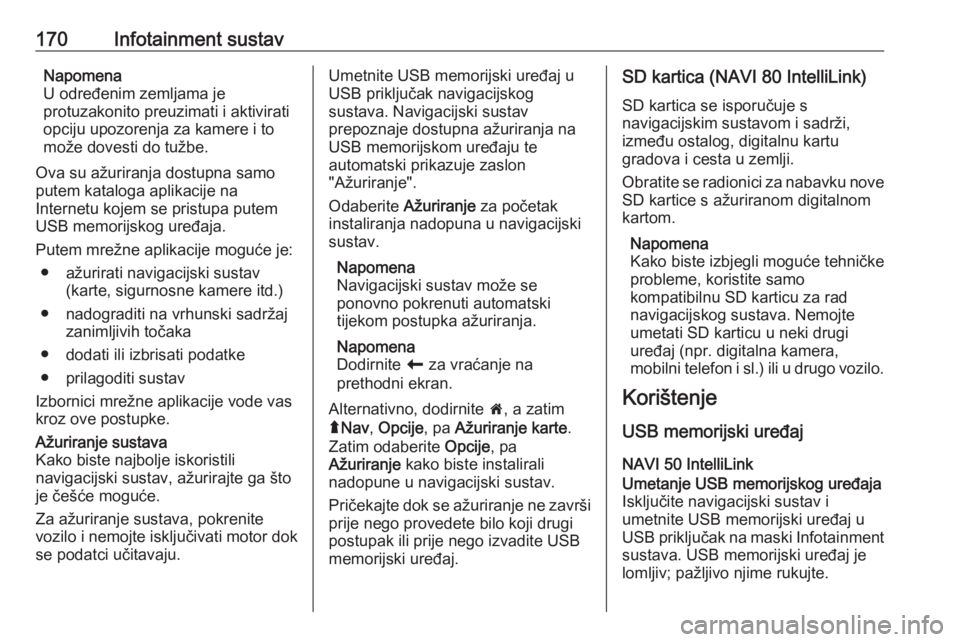
170Infotainment sustavNapomena
U određenim zemljama je
protuzakonito preuzimati i aktivirati
opciju upozorenja za kamere i to
može dovesti do tužbe.
Ova su ažuriranja dostupna samo
putem kataloga aplikacije na
Internetu kojem se pristupa putem
USB memorijskog uređaja.
Putem mrežne aplikacije moguće je: ● ažurirati navigacijski sustav (karte, sigurnosne kamere itd.)
● nadograditi na vrhunski sadržaj zanimljivih točaka
● dodati ili izbrisati podatke
● prilagoditi sustav
Izbornici mrežne aplikacije vode vas
kroz ove postupke.Ažuriranje sustava
Kako biste najbolje iskoristili
navigacijski sustav, ažurirajte ga što je češće moguće.
Za ažuriranje sustava, pokrenite
vozilo i nemojte isključivati motor dok
se podatci učitavaju.Umetnite USB memorijski uređaj u
USB priključak navigacijskog
sustava. Navigacijski sustav
prepoznaje dostupna ažuriranja na
USB memorijskom uređaju te
automatski prikazuje zaslon
"Ažuriranje".
Odaberite Ažuriranje za početak
instaliranja nadopuna u navigacijski
sustav.
Napomena
Navigacijski sustav može se
ponovno pokrenuti automatski
tijekom postupka ažuriranja.
Napomena
Dodirnite r za vraćanje na
prethodni ekran.
Alternativno, dodirnite 7, a zatim
ý Nav , Opcije , pa Ažuriranje karte .
Zatim odaberite Opcije, pa
Ažuriranje kako biste instalirali
nadopune u navigacijski sustav.
Pričekajte dok se ažuriranje ne završi
prije nego provedete bilo koji drugi
postupak ili prije nego izvadite USB
memorijski uređaj.SD kartica (NAVI 80 IntelliLink)
SD kartica se isporučuje s
navigacijskim sustavom i sadrži,
između ostalog, digitalnu kartu
gradova i cesta u zemlji.
Obratite se radionici za nabavku nove
SD kartice s ažuriranom digitalnom
kartom.
Napomena
Kako biste izbjegli moguće tehničke
probleme, koristite samo
kompatibilnu SD karticu za rad
navigacijskog sustava. Nemojte
umetati SD karticu u neki drugi
uređaj (npr. digitalna kamera,
mobilni telefon i sl.) ili u drugo vozilo.
Korištenje
USB memorijski uređaj
NAVI 50 IntelliLinkUmetanje USB memorijskog uređaja
Isključite navigacijski sustav i
umetnite USB memorijski uređaj u
USB priključak na maski Infotainment sustava. USB memorijski uređaj je
lomljiv; pažljivo njime rukujte.
Page 173 of 367
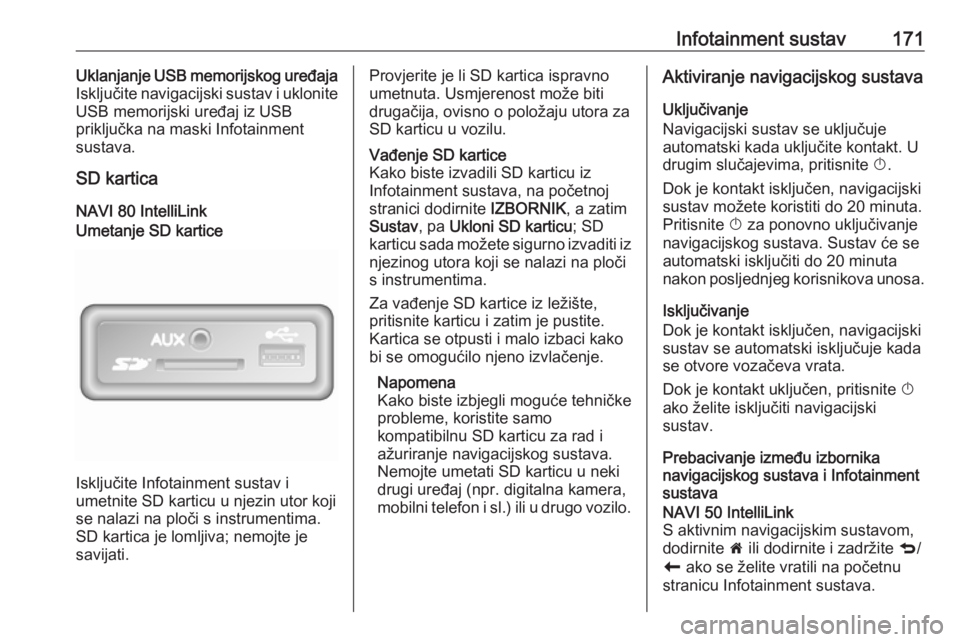
Infotainment sustav171Uklanjanje USB memorijskog uređaja
Isključite navigacijski sustav i uklonite
USB memorijski uređaj iz USB
priključka na maski Infotainment
sustava.
SD kartica
NAVI 80 IntelliLinkUmetanje SD kartice
Isključite Infotainment sustav i
umetnite SD karticu u njezin utor koji
se nalazi na ploči s instrumentima.
SD kartica je lomljiva; nemojte je
savijati.
Provjerite je li SD kartica ispravno
umetnuta. Usmjerenost može biti
drugačija, ovisno o položaju utora za SD karticu u vozilu.Vađenje SD kartice
Kako biste izvadili SD karticu iz
Infotainment sustava, na početnoj
stranici dodirnite IZBORNIK, a zatim
Sustav , pa Ukloni SD karticu ; SD
karticu sada možete sigurno izvaditi iz njezinog utora koji se nalazi na ploči
s instrumentima.
Za vađenje SD kartice iz ležište,
pritisnite karticu i zatim je pustite.
Kartica se otpusti i malo izbaci kako
bi se omogućilo njeno izvlačenje.
Napomena
Kako biste izbjegli moguće tehničke
probleme, koristite samo
kompatibilnu SD karticu za rad i
ažuriranje navigacijskog sustava.
Nemojte umetati SD karticu u neki
drugi uređaj (npr. digitalna kamera,
mobilni telefon i sl.) ili u drugo vozilo.Aktiviranje navigacijskog sustava
Uključivanje
Navigacijski sustav se uključuje
automatski kada uključite kontakt. U drugim slučajevima, pritisnite X.
Dok je kontakt isključen, navigacijski sustav možete koristiti do 20 minuta.Pritisnite X za ponovno uključivanje
navigacijskog sustava. Sustav će se
automatski isključiti do 20 minuta
nakon posljednjeg korisnikova unosa.
Isključivanje
Dok je kontakt isključen, navigacijski sustav se automatski isključuje kada
se otvore vozačeva vrata.
Dok je kontakt uključen, pritisnite X
ako želite isključiti navigacijski sustav.
Prebacivanje između izbornika
navigacijskog sustava i Infotainment
sustavaNAVI 50 IntelliLink
S aktivnim navigacijskim sustavom,
dodirnite 7 ili dodirnite i zadržite q/
r ako se želite vratili na početnu
stranicu Infotainment sustava.
Page 183 of 367
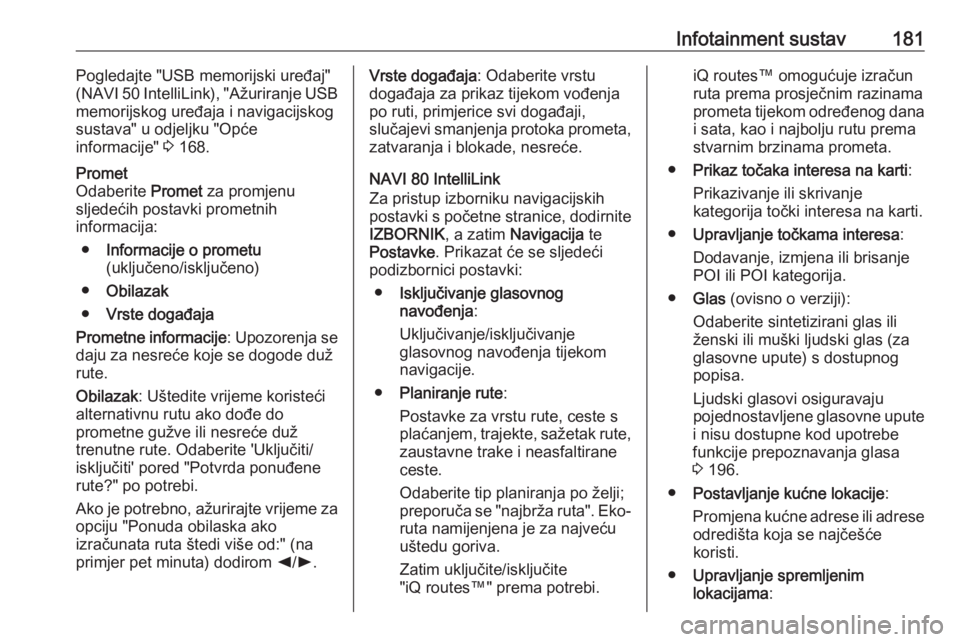
Infotainment sustav181Pogledajte "USB memorijski uređaj"
( NAVI 50 IntelliLink), "Ažuriranje USB
memorijskog uređaja i navigacijskog
sustava" u odjeljku "Opće
informacije" 3 168.Promet
Odaberite Promet za promjenu
sljedećih postavki prometnih
informacija:
● Informacije o prometu
(uključeno/isključeno)
● Obilazak
● Vrste događaja
Prometne informacije : Upozorenja se
daju za nesreće koje se dogode duž
rute.
Obilazak : Uštedite vrijeme koristeći
alternativnu rutu ako dođe do
prometne gužve ili nesreće duž
trenutne rute. Odaberite 'Uključiti/ isključiti' pored "Potvrda ponuđenerute?" po potrebi.
Ako je potrebno, ažurirajte vrijeme za opciju "Ponuda obilaska ako
izračunata ruta štedi više od:" (na
primjer pet minuta) dodirom k/l .Vrste događaja : Odaberite vrstu
događaja za prikaz tijekom vođenja
po ruti, primjerice svi događaji,
slučajevi smanjenja protoka prometa,
zatvaranja i blokade, nesreće.
NAVI 80 IntelliLink
Za pristup izborniku navigacijskih postavki s početne stranice, dodirnite IZBORNIK , a zatim Navigacija te
Postavke . Prikazat će se sljedeći
podizbornici postavki:
● Isključivanje glasovnog
navođenja :
Uključivanje/isključivanje
glasovnog navođenja tijekom
navigacije.
● Planiranje rute :
Postavke za vrstu rute, ceste s
plaćanjem, trajekte, sažetak rute, zaustavne trake i neasfaltirane
ceste.
Odaberite tip planiranja po želji;
preporuča se "najbrža ruta". Eko-
ruta namijenjena je za najveću
uštedu goriva.
Zatim uključite/isključite
"iQ routes™" prema potrebi.iQ routes™ omogućuje izračun
ruta prema prosječnim razinama
prometa tijekom određenog dana
i sata, kao i najbolju rutu prema
stvarnim brzinama prometa.
● Prikaz točaka interesa na karti :
Prikazivanje ili skrivanje
kategorija točki interesa na karti.
● Upravljanje točkama interesa :
Dodavanje, izmjena ili brisanje POI ili POI kategorija.
● Glas (ovisno o verziji):
Odaberite sintetizirani glas ili
ženski ili muški ljudski glas (za glasovne upute) s dostupnog
popisa.
Ljudski glasovi osiguravaju
pojednostavljene glasovne upute
i nisu dostupne kod upotrebe
funkcije prepoznavanja glasa
3 196.
● Postavljanje kućne lokacije :
Promjena kućne adrese ili adrese odredišta koja se najčešće
koristi.
● Upravljanje spremljenim
lokacijama :
Page 202 of 367
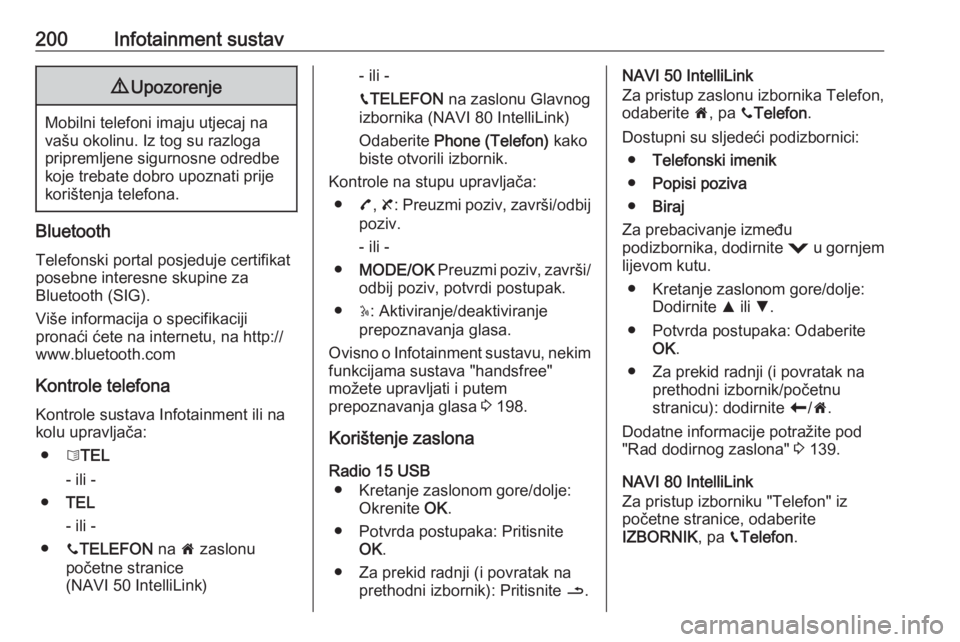
200Infotainment sustav9Upozorenje
Mobilni telefoni imaju utjecaj na
vašu okolinu. Iz tog su razloga
pripremljene sigurnosne odredbe
koje trebate dobro upoznati prije
korištenja telefona.
Bluetooth
Telefonski portal posjeduje certifikat
posebne interesne skupine za
Bluetooth (SIG).
Više informacija o specifikaciji
pronaći ćete na internetu, na http://
www.bluetooth.com
Kontrole telefona
Kontrole sustava Infotainment ili na
kolu upravljača:
● 6TEL
- ili -
● TEL
- ili -
● yTELEFON na 7 zaslonu
početne stranice
(NAVI 50 IntelliLink)
- ili -
g TELEFON na zaslonu Glavnog
izbornika (NAVI 80 IntelliLink)
Odaberite Phone (Telefon) kako
biste otvorili izbornik.
Kontrole na stupu upravljača: ● 7, 8 : Preuzmi poziv, završi/odbij
poziv.
- ili -
● MODE/OK Preuzmi poziv, završi/
odbij poziv, potvrdi postupak.
● 5: Aktiviranje/deaktiviranje
prepoznavanja glasa.
Ovisno o Infotainment sustavu, nekim funkcijama sustava "handsfree"
možete upravljati i putem
prepoznavanja glasa 3 198.
Korištenje zaslona
Radio 15 USB ● Kretanje zaslonom gore/dolje: Okrenite OK.
● Potvrda postupaka: Pritisnite OK.
● Za prekid radnji (i povratak na prethodni izbornik): Pritisnite /.NAVI 50 IntelliLink
Za pristup zaslonu izbornika Telefon,
odaberite 7, pa yTelefon .
Dostupni su sljedeći podizbornici: ● Telefonski imenik
● Popisi poziva
● Biraj
Za prebacivanje između
podizbornika, dodirnite = u gornjem
lijevom kutu.
● Kretanje zaslonom gore/dolje: Dodirnite R ili S.
● Potvrda postupaka: Odaberite OK.
● Za prekid radnji (i povratak na prethodni izbornik/početnu
stranicu): dodirnite r/7 .
Dodatne informacije potražite pod
"Rad dodirnog zaslona" 3 139.
NAVI 80 IntelliLink
Za pristup izborniku "Telefon" iz
početne stranice, odaberite
IZBORNIK , pa gTelefon .